Seite für erweiterten E-Mail-Vorlagen-Editor konfigurieren
Sie können die Bearbeitungserfahrung für die erweiterte E-Mail-Vorlage für Apps Ihrem gesamten Unternehmen konfigurieren und aktivieren. Bei Bedarf können Sie die erweiterte E-Mail-Vorlagenseite für eine bestimmte App deaktivieren. Die App-Benutzer sehen dann die Standard-Editorseite für E-Mail-Vorlagen.
Hinweis
- Sie müssen über ein aktives Abonnement für Dynamics 365 Customer Service Enterprise verfügen, um den erweiterten E-Mail-Vorlageneditor verwenden zu können.
- In Customer Service workspace und im Kundenservice-Hub ist der Dialog als für verbesserte E-Mailvorlagen Early-Access-Funktion standardmäßig aktiviert.
Erweiterte E-Mail-Vorlagen-Editorseite aktivieren
Wählen Sie in Power Apps die Umgebung aus, die Ihre Lösung enthält.
Wählen Sie im linken Navigationsbereich Lösungen und dann die Lösung aus, in der Sie die Umgebung zur Bearbeitung der erweiterte Vorlagen aktivieren möchten. Wenn sich das Element nicht im linken Seitenbereich befindet, wählen Sie …Mehr und dann das gewünschte Element aus.
Hinweis
Wählen Sie nicht die Standardlösung aus, um die Vorlage zu konfigurieren.
Wählen Sie Vorhandenes hinzufügen > Mehr > Einstellung.
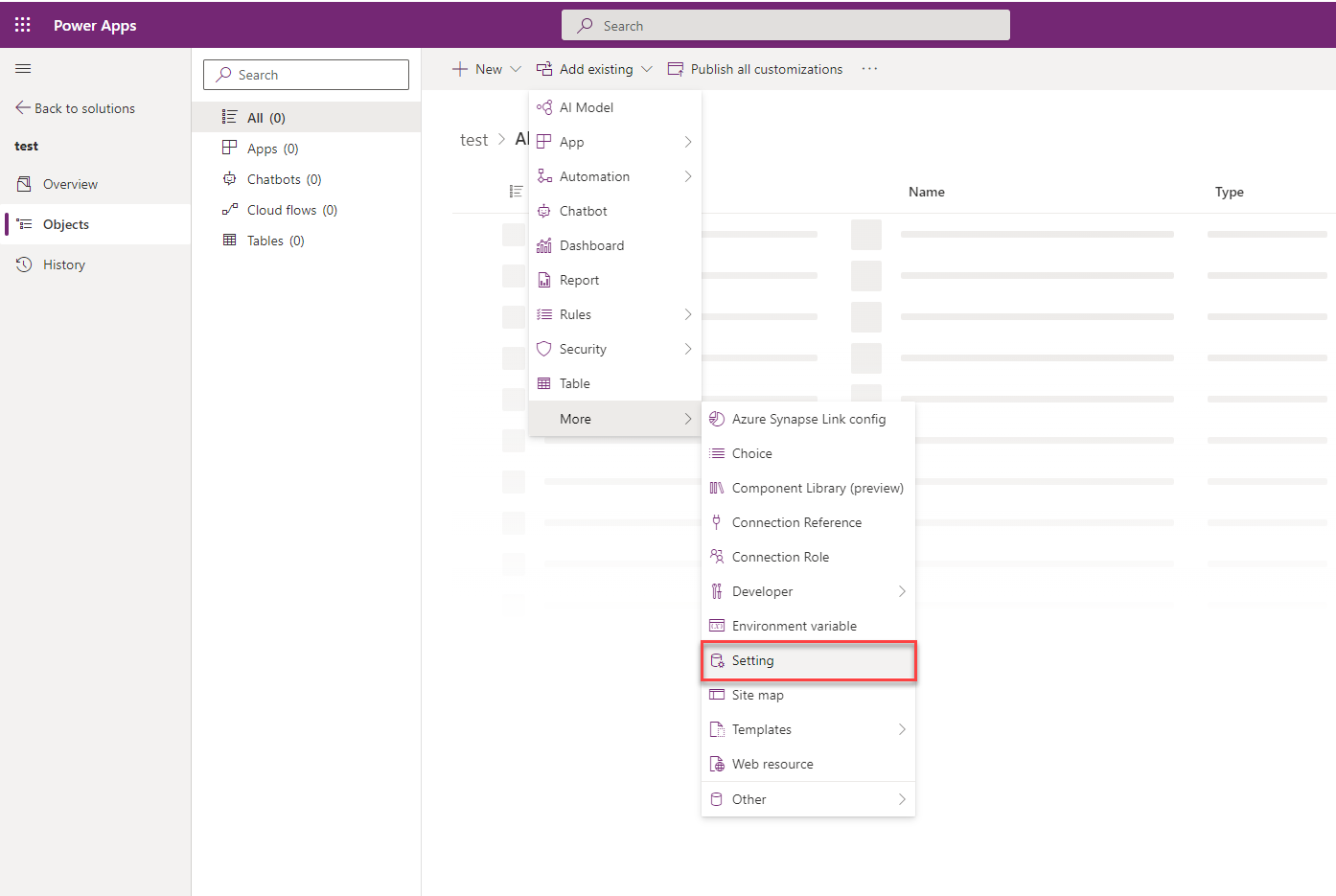
Wählen Sie im Bereich Vorhandene Einstellungsdefinition hinzufügen die Option Neuen E-Mail-Vorlagen-Editor aktivieren und dann Weiter aus.
Wählen Sie Hinzufügen unter Vorhandene Einstellungsdefinition, um die Option Neuen E-Mail-Vorlagen-Editor aktivieren Ihrer Lösung hinzuzufügen.
Gehen Sie zu Vorhandenes hinzufügen > App > Modellgesteuerte App> Vorhandene modellgesteuerte Apps hinzufügen.
Wählen Sie die Option Neuen E-Mail-Vorlagen-Editor aktivieren aus. Der Bereich „Neuen E-Mail-Vorlagen-Editor aktivieren“ bearbeiten erscheint.
Stellen Sie die Option Umgebungswert festlegen auf Ja im Bereich „Neuen E-Mail-Vorlagen-Editor aktivieren“ bearbeiten.

Wählen Sie Alle Anpassungen veröffentlichen aus.
Deaktivieren Sie den Editor für erweiterte E-Mail-Vorlagen für eine App
Damit eine App den Auswahldialog für Standard-E-Mail-Vorlagen anzeigt, müssen Sie die Option für die Auswahl von erweiterte E-Mail-Vorlagen deaktivieren. Um die Option für eine bestimmte App zu deaktivieren, müssen Sie die App der Lösung hinzufügen, in der Sie die Option zur Auswahl der E-Mail-Vorlage hinzugefügt haben. Führen Sie die folgenden Schritte aus:
- Öffnen Sie die Power Apps-Umgebung.
- Wählen Sie im linken Navigationsbereich Lösungen aus. Wenn sich das Element nicht im linken Seitenbereich befindet, wählen Sie …Mehr und dann das gewünschte Element aus.
- Öffnen Sie die Lösung, in der Sie die Option zur Auswahl der E-Mail-Vorlage hinzugefügt haben.
- Gehen Sie zu Vorhandenes hinzufügen > App > Modellgesteuerte App> Vorhandene modellgesteuerte Apps hinzufügen. Wählen Sie die App aus, für die Sie den Auswahldialog zum Einfügen von erweiterten E-Mail-Vorlagen deaktivieren möchten. Die App wird der Lösung hinzugefügt.
- Wählen Sie die Option Neuen E-Mail-Vorlagen-Editor aktivieren in der Lösung aus.
- Im Bereich „Neuen E-Mail-Vorlagen-Editor aktivieren“ bearbeiten wird die ausgewählte App im Abschnitt App-Wert festlegen angezeigt.
- Wählen Sie Neuer App-Wert für die App und Nein für die angegebene App aus.
- Wählen Sie Speichern und Alle Anpassungen veröffentlichen aus.
Siehe auch
Eine E-Mail-Vorlage in modellgesteuerten Apps erstellen
Eine E-Mail-Vorlage mit dem Vorlageneditor anpassen
Hinweis
Können Sie uns Ihre Präferenzen für die Dokumentationssprache mitteilen? Nehmen Sie an einer kurzen Umfrage teil. (Beachten Sie, dass diese Umfrage auf Englisch ist.)
Die Umfrage dauert etwa sieben Minuten. Es werden keine personenbezogenen Daten erhoben. (Datenschutzbestimmungen).